Jedwali la yaliyomo
Wakati mwingine tunahitaji kutumia kipengele cha Excel Uumbizaji Masharti kwenye Safu Wima Nyingi kwa hesabu ya haraka. Kipengele hiki kinaweza kuchanganua mkusanyiko wa data kwa urahisi na kufanya laha ya kazi ivutie. Katika makala haya, tutajifunza kuhusu kipengele cha Uumbizaji Masharti kwenye safu wima nyingi chenye mifano na maelezo mazuri.
Kitabu cha Mazoezi
Pakua kitabu cha kazi na zoezi lifuatalo.
Uumbizaji wa Masharti Safu Wima Nyingi.xlsx
Mbinu 10 Rahisi za Uumbizaji wa Masharti wa Excel kwenye Safu Wima Nyingi
1. Excel NA Utendaji na Uumbizaji wa Masharti kwenye Safu Wima Nyingi
Tukichukulia, tuna seti ya data ( B4:F9 ) ya wafanyakazi iliyo na majina ya mradi wao na saa za kazi za kila siku. Tutatumia Excel NA kitendakazi na Uumbizaji wa Masharti ili kuangazia ni visanduku vipi vyenye zaidi ya saa 5 .

STEPS:
- Kwanza, chagua safu D5:F9 ya saa za kazi kila siku.
- Inayofuata, nenda kwenye kichupo cha Nyumbani .
- Chagua menyu kunjuzi ya Uumbizaji wa Masharti .
- Sasa chagua Kanuni Mpya .

- Dirisha la Kanuni Mpya ya Uumbizaji itatokea. Nenda kwenye Tumia fomula ili kubainisha ni visanduku vipi vya kuumbiza chaguo.
- Katika kisanduku cha fomula, andika fomula:
=AND($D5>5,$E5>5,$F5>5)
- Chagua Umbiza Uumbizaji wa Masharti kipengele . Hebu tuzingatie kuwa tuna seti ya data ( B4:E9 ) ya majina ya wafanyakazi na mishahara yao ya miaka mitatu. Seti hii ya data ina visanduku tupu.

HATUA:
- Kwanza, chagua mkusanyiko wa data kwanza.
- Nenda kwenye kichupo cha Nyumbani > Uumbizaji wa Masharti menyu kunjuzi > Kanuni Mpya .

- Chagua chaguo la ' Umbiza visanduku pekee vilivyo na ', kutoka kwa Sheria Mpya ya Uumbizaji dirisha.
- Sasa kutoka kwa ' Umbiza visanduku vilivyo na menyu kunjuzi ya ' pekee, chagua chaguo la Nafasi tupu .
- Baada ya hapo, nenda kwenye chaguo la Format na uchague usuli wa seli. rangi kama tulivyofanya katika mbinu ya kwanza.
- Chagua Sawa .

- Mwishowe, matokeo yako hapa.

Hitimisho
Hizi ndizo mbinu za haraka za Uumbizaji wa Masharti kwenye Safu Wingi Nyingi katika Excel. Kuna kitabu cha mazoezi kimeongezwa. Endelea na ujaribu. Jisikie huru kuuliza chochote au kupendekeza mbinu zozote mpya.
chaguo. 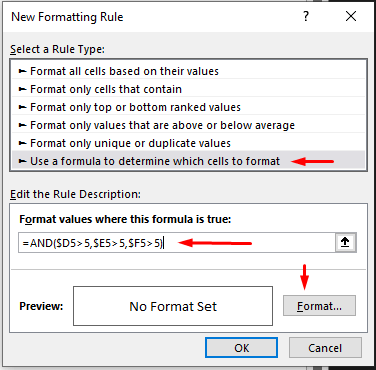
- Kutoka kwa Umbiza Seli dirisha, nenda kwenye Jaza kichupo.
- Baada ya hapo, chagua rangi ya usuli. Tunaweza kuona onyesho la kukagua rangi kutoka kwa chaguo la Sampuli .
- Bofya Sawa .

- Tena, bofya Sawa .
- Mwishowe, tunaweza kuona matokeo.
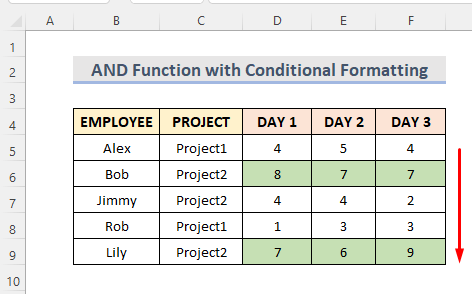
🔎 1>Je! Fomula Inafanyaje Kazi?
Excel NA kazi itarudi TRUE ikiwa seli D5 , E5 , F5 ni kubwa kuliko 5 ; vinginevyo UONGO . Uumbizaji wa Masharti itatumia fomula kwenye mkusanyiko mzima wa data.
Soma zaidi: Uumbizaji wa Masharti kwa Mfumo wa Masharti Nyingi katika Excel
2. Uumbizaji wa Masharti kwa kutumia AU Kazi katika Excel
Hapa, tuna seti ya data ( B4:F9 ) ya wafanyakazi iliyo na majina yao ya mradi na saa za kazi za kila siku. Tutatumia Excel AU kitendakazi na Uumbizaji wa Masharti ili kujua ni seli gani zina zaidi ya saa 7 na chini ya saa 4 .

HATUA:
- Chagua masafa D5:F9 mwanzoni.
- Sasa nenda kwenye kichupo cha Nyumbani > Uumbizaji wa Masharti menyu kunjuzi > Kanuni Mpya .
20>
- Tunaweza kuona Kanuni Mpya ya Uumbizaji dirisha. Nenda kwa Tumia fomula ili kubainisha ni seli gani za kufomati chaguo.
- Kisha kwenye kisanduku cha fomula, andikaformula:
=OR(D5>7,D5<4)
- Baada ya hapo, nenda kwenye chaguo la Format na uchague rangi ya usuli wa seli kama tulivyofanya katika mbinu ya kwanza.
- Bofya Sawa .
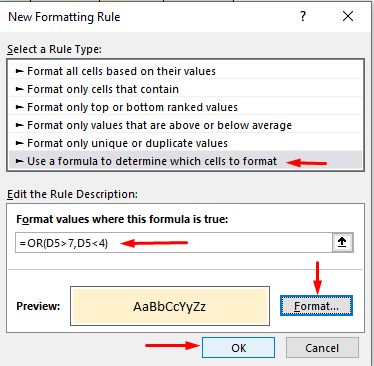
- Katika mwisho, tunaweza kuona matokeo.

🔎 Je!Mfumo Unafanya Kazi Gani?
Excel AU Je! function itarudi TRUE ikiwa seli D5 ni kubwa kuliko 7 au chini ya 4 ; vinginevyo UONGO . Uumbizaji wa Masharti itatumia fomula kwenye mkusanyiko mzima wa data.
Soma zaidi: Jinsi ya Kufanya Uumbizaji wa Masharti kwa Masharti Nyingi
3. Kutumia Utendaji wa Excel COUNTIF na Uumbizaji wa Masharti kwa Zaidi ya Safu Mbili
Katika mkusanyiko wa data ulio hapa chini ( B4:F9 ) wa wafanyakazi walio na majina ya mradi wao na saa za kazi za kila siku. , tutatumia kitendakazi cha Excel COUNTIF na Uumbizaji wa Masharti ili kuona ni safu mlalo zipi zilizo na thamani zaidi ya 4 .

STEPS:
- Mwanzoni, chagua masafa D5:F9 .
- Nenda kwenye D5:F9 . 1>Nyumbani kichupo .
- Kutoka kwenye menyu kunjuzi ya Uumbizaji wa Masharti , chagua Kanuni Mpya .
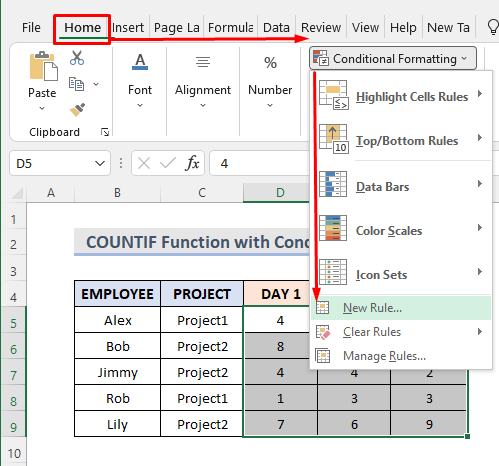
- Sasa hapa tunaona Kanuni Mpya ya Uumbizaji dirisha. Nenda kwenye Tumia fomula ili kubainisha ni visanduku vipi vya kuumbiza chaguo.
- Katika kisanduku cha fomula, andika fomula:
=COUNTIF($D5:$F5,">4")>2
- Kisha, nenda kwenye Chaguo la umbizo na uchague rangi ya usuli wa kisanduku kama tulivyofanya katika mbinu ya kwanza.
- Ifuatayo, bofya Sawa .
25>
- Mwishowe, Tunaweza kuona safu mlalo zilizoangaziwa.

🔎 Mfumo Unafanyaje Kazi?
Excel kitendakazi COUNTIF itahesabu nambari za seli ikiwa ni kubwa kuliko 4 katika safu ya $D5:$F5 . Kisha itarudi TRUE kwa mechi kamili; vinginevyo UONGO . Uumbizaji wa Masharti utasaidia kutumia fomula kwenye mkusanyiko mzima wa data.
Soma zaidi: Jinsi ya Kuweka Umbizo la Masharti kwa Safu Mlalo Nyingi 3>
4. Kutafuta Safu Nakala Kwa kuzingatia Safu Wima Nyingi
Hapa tuna seti ya data ( B4:D9 ) ya wafanyakazi iliyo na majina ya mradi wao na jumla ya saa za kazi. Kipengele cha Uumbizaji wa Masharti chenye kitendakazi cha Excel COUNTIFS kinaweza kutusaidia kupata nakala za safu mlalo kulingana na safu wima nyingi. Kitendakazi cha COUNTIFS kitahesabu idadi ya visanduku kutoka masafa kulingana na vigezo vingi.

HATUA:
- Kwanza, chagua mkusanyiko wa data.
- Ifuatayo, nenda kwenye kichupo cha Nyumbani > Uumbizaji wa Masharti menyu kunjuzi > Kanuni Mpya .

- Tunaona Kanuni Mpya ya Uumbizaji dirisha ikitokea. Nenda kwa Tumia fomula ili kubainisha ni seli gani za kufomati chaguo.
- Katika kisanduku cha fomula, andikaformula:
=COUNTIFS($B$5:$B$9,$B5,$C$5:$C$9,$C5,$D$5:$D$9,$D5)>1
- Sasa, nenda kwenye chaguo la Umbiza .
- Chagua rangi ya usuli wa kisanduku kama tulivyofanya katika mbinu ya kwanza.
- Kisha, bofya Sawa .


Soma zaidi: Safuwima Nzima ya Uumbizaji wa Masharti Kulingana na Safu Wima Nyingine
5. Ukiwa na Umbizo la Masharti Pata Nakala kutoka kwa Safu Wima Nyingi katika Excel
Excel ina baadhi ya vipengele vilivyojumuishwa ili kurahisisha hesabu. Uumbizaji wa Masharti ni mojawapo. Kipengele hiki husaidia kupata nakala kutoka kwa safu wima nyingi katika Excel. Kwa kuchukulia, tuna seti ya data ( B4:F9 ) ya wafanyakazi walio na majina ya mradi wao na baadhi ya saa za kazi zilizorudiwa za kila siku.
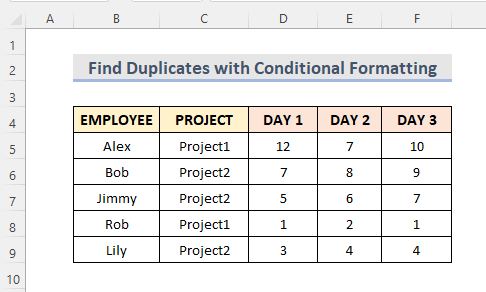
HATUA:
- Chagua masafa D5:F9 .
- Sasa nenda kwenye kichupo cha Nyumbani > Uumbizaji wa Masharti menyu kunjuzi.
- Chagua chaguo la Angazia Sheria za Visanduku .
- Kisha ubofye Nakala ya Thamani .

- Tunaweza kuona kisanduku cha ujumbe Nakala ya Thamani . Kutoka kwenye menyu kunjuzi, chagua rangi ambayo itaonyesha thamani rudufu mwishoni.
- Bofya Sawa .

- Mwishowe, thamani zote rudufu huonekana katika nyekundu isiyokolea iliyojaa maandishi mekundu iliyokolea.
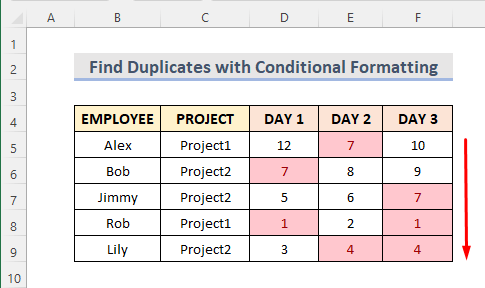
Masomo Sawa:
- Jinsi ya Kulinganisha Safu Mbili katika ExcelKwa Kupata Tofauti
- Uumbizaji wa Masharti wa Jedwali la Pivot Kulingana na Safu Wima Nyingine
- Tumia Uumbizaji wa Masharti kwa Kila Safu Kibinafsi: Vidokezo 3
- Uumbizaji wa Masharti kwenye Safu Mlalo Nyingi kwa Kujitegemea katika Excel
6. Kutumia AU, ISNUMBER na Utendaji za TAFUTA zenye Uumbizaji wa Masharti kwenye safu wima Nyingi
Hapa kuwa na seti ya data ( B4:D9 ) ya wafanyakazi yenye majina ya mradi wao na jumla ya saa za kazi. Tutapata thamani ya Kiini F5 kutoka masafa B5:D9 , kwa kutumia Excel AU , ISNUMBER & Vitendaji vya TAFUTA na Uumbizaji wa Masharti .

HATUA:
- Kwanza, chagua mkusanyiko wa data.
- Sasa nenda kwenye kichupo cha Nyumbani > Uumbizaji wa Masharti menyu kunjuzi > Kanuni Mpya .

- Ifuatayo, tunaona dirisha la Kanuni Mpya ya Uumbizaji .
- Nenda kwenye Tumia fomula ya kuamua ni visanduku vipi vya umbizo chaguo.
- Kisha kwenye kisanduku cha fomula, andika fomula:
=OR(ISNUMBER(SEARCH($F$5,$B5)))
- Nenda kwenye chaguo la Umbiza na uchague rangi ya usuli ya kisanduku kama tulivyofanya katika mbinu ya kwanza.
- Bofya Sawa .

- Mwishowe, tutaona nakala za safumlalo zikiangaziwa.

7. Kazi za Excel SUM na COUNTIF kwenye Safu Wima Nyingi zenye Umbizo la Masharti
Kutoka mkusanyiko wa data ulio hapa chini ( B4:D9 ) ya wafanyikazi walio na majina yao ya mradi na jumla ya saa za kazi, tutaangazia safu mlalo iliyo na maadili katika F5:F6 . Tunatumia Excel SUM & Vitendaji COUNTIF na Uumbizaji wa Masharti .

HATUA:
- Kwanza, toa safu F5:F6 jina. Hapa ni ' TAFUTA '.

- Sasa chagua mkusanyiko wa data.
- Nenda kwenye Nyumbani kichupo > Uumbizaji wa Masharti menyu kunjuzi > Kanuni Mpya .
- Dirisha la Kanuni Mpya ya Uumbizaji itatokea.
- Ifuatayo, nenda kwa Tumia fomula ili kubainisha ni seli gani za kufomati chaguo.
- Katika kisanduku cha fomula, andika fomula:
=SUM(COUNTIF($B5,"*"&FIND&"*"))
- Chagua chaguo Umbiza .
- Chagua rangi ya usuli ya kisanduku kama tulivyofanya kwenye njia ya kwanza.
- Bofya Sawa .
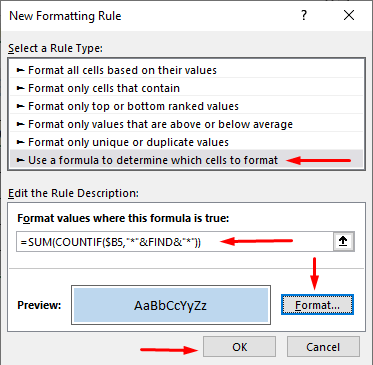
- Mwishowe, tunaweza kuona taarifa ya jumla ya thamani inayolingana.

🔎 Mfumo UnafanyajeKazi?
- COUNTIF($B5,”*”&TAFUTA&”*”): Hii itahesabu nambari za seli zinazolingana na kigezo kimoja pekee Masafa kuanzia kisanduku $B5.
- SUM(COUNTIF($B5,”*”&FIND&”*”)): Hii itaiwezesha kulingana na vigezo vyote ili Masafa.
8. Uumbizaji wa Masharti wa Excel kwenye Safu Wima Nyingi Kulingana na Thamani Nyingi za Seli Nyingine
Tuseme, tuna seti ya data ( B4:E9 ) majina ya wafanyikazi na mishahara yao ya miaka mitatu. Tutatumia Uumbizaji wa Masharti kwa majina ya wafanyakazi ambao wastani wa mishahara yao katika miaka 1 , 2 & 3 ni kubwa kuliko 2000.

HATUA:
- Chagua mkusanyiko wa data mwanzoni.
- Nenda kwenye kichupo cha Nyumbani > Uumbizaji wa Masharti menyu kunjuzi > Kanuni Mpya .

- A Kanuni Mpya ya Uumbizaji dirisha litatokea.
- Sasa nenda kwenye Tumia fomula ili kubainisha ni visanduku vipi vya umbizo chaguo.
- Katika kisanduku cha fomula, andika fomula:
=AVERAGE($C5,$D5,$E5)>2000
- Nenda kwa Chaguo la Umbizo na uchague rangi ya usuli ya seli kama tulivyofanya katika mbinu ya kwanza.
- Kisha ubofye Sawa .

- Mwishowe, tunaweza kupata umbizo tunalotuma kwa majina ya wafanyakazi waliokuwa na wastani wa mshahara katika miaka 1 , 2 & 3 ni kubwa kuliko 2000.
9. Seli Mbadala ya ExcelRangi kutoka kwa Safu Wima Nyingi zenye Umbizo la Masharti
Hapa, tuna mkusanyiko wa data ( B4:F9 ) wa wafanyakazi walio na majina ya mradi wao na saa za kazi za kila siku. Tutaangazia safu mlalo sawa za safu wima nyingi kwa Uumbizaji wa Masharti .
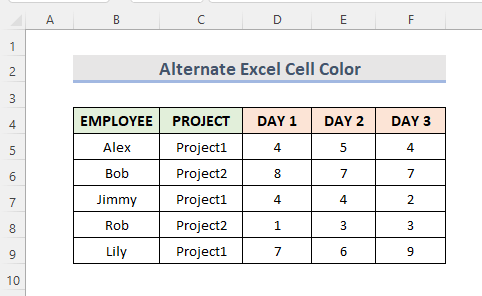
HATUA:
- Chagua mkusanyiko wa data mwanzoni.
- Nenda kwenye kichupo cha Nyumbani .
- Sasa Uumbizaji wa Masharti menyu kunjuzi > Sheria Mpya .
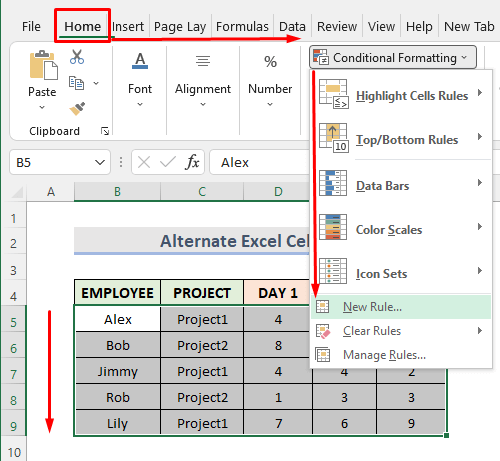
- Kutoka kwa Kanuni Mpya ya Uumbizaji dirisha, chagua Tumia fomula ili bainisha ni visanduku vipi vya umbizo chaguo.
- Katika kisanduku cha fomula, charaza fomula:
=ISEVEN(ROW())
- Kisha, nenda kwenye chaguo la Umbiza na uchague rangi ya usuli ya kisanduku kama tulivyofanya katika mbinu ya kwanza.
- Bofya SAWA .

- Mwishowe, tunaweza kuona kwamba safu mlalo zote zilizo sawa za safu wima nyingi zimeangaziwa.

- Tunaweza pia kuangazia safu mlalo zisizo za kawaida kwa kutumia karibu taratibu zile zile. Lakini hapa kwenye kisanduku cha fomula , andika fomula:
=ISODD(ROW())
- Mwisho matokeo yanaonekana kama hapa chini.

10. Excel Badilisha Mandharinyuma ya Seli Tupu na Uumbizaji wa Masharti kutoka kwa Safu Wima Nyingi
Wakati mwingine tunaweza kuwa na mkusanyiko wa data. na seli tupu. Ili kuonyesha rangi ya usuli ya seli tupu kwa nguvu, tunaweza kutumia

